Contact Form 7 Ayarları Nasıl Yapılır? Contact Form 7 Kurulumu ve Mail SMTP Ayarları

İçindekiler ✓
Contact Form 7 ayarları ilk bakışta birçok kişiye oldukça karışık gelebilir. Ancak aslında bu eklentinin ayarlarını yapmak o kadarda zor değil. Eklentinin ayarlarının nasıl yapılacağını merak eden kişiler, yazımızın devamına göz atabilirler.
WordPress web siteniz için tercih edebileceğiniz birçok iletişim formu eklentisi mevcut. İşte Contact Form 7 eklentisi de bu iletişim formu eklentileri arasında yer alıyor. Oldukça popüler olan bu eklenti birbirinden farklı birçok özelliğe sahip. Bu yüzden birçok kişi bu eklentiyi tercih etmek isteyebiliyor.
Ancak Contact Form 7 ayarları ilk başta kullanıcıların gözüne karışık gelebiliyor. Eğer sizde WordPress web sitenize Contact Form 7 eklentisini kurmak istiyorsanız, eklentinin ayarları ilk bakışta kafanızı karıştırabilir. Ancak bunun için endişelenmenize hiç gerek yok. Çünkü yazımızdaki adımları dikkatli şekilde uygulayarak bu eklentinin ayarlarını yapabilirsiniz.
WordPress İletişim Formu Eklentileri Ne İşe Yarar? Neden Kullanılır?

Sizleri yazımızın devamında Contact Form 7 ayarları hakkında bilgilendirmeye çalışacağız. Ancak ondan önce WordPress iletişim formu eklentilerinden sizlere biraz bahsetmek istiyoruz. WordPress web siteleri için birbirinden farklı işlevlere sahip oldukça fazla eklenti mevcut.
Örneğin, WordPress web sitesi sahipleri, sitelerine bir WordPress yedekleme eklentisi kurarak sitelerini yedekleyebiliyorlar. İşte iletişim formu eklentileri de WordPress web sitesi sahiplerinin tercih edebileceği eklentiler arasında bulunuyor. Bu eklentiler sayesinde web sitenize bir iletişim formu ekleyebiliyorsunuz.
Ayrıca eklentilerdeki birçok özellik sayesinde iletişim formları üzerinde vs. düzenlemeler yapabiliyorsunuz. Normal şartlarda WordPress web sitenize eklentisiz olarak birçok şey ekleyebilmeniz mümkün.
Yani WordPress özellikleri sayesinde herhangi bir eklentiye ihtiyaç duymadan sitenize birçok farklı şey ekleyebiliyorsunuz. Ancak web sitenize bir iletişim formu ekleyebilmek için bir iletişim formu eklentisi tercih etmeniz gerekiyor.
WordPress iletişim formu eklentileri sayesinde web sitenize iletişim formları ekleyebiliyor ve formları birçok farklı şekilde düzenleyebiliyorsunuz. Yani bu eklentiler sayesinde web sitenize eklediğiniz iletişim formu üzerinden daha detaylı düzenlemeler yapabiliyorsunuz.
Yazımızdaki Contact Form 7 eklentisi iletişim formu eklentileri arasındaki en popüler eklentiler arasında gösterilebilir. Bu eklenti oldukça popüler olduğu için sizde bu eklentiyi tercih etmek isteyebilirsiniz. Eğer bu eklentiyi web sitenizde kullanmak istiyorsanız, yazımızı okumaya devam ederek Contact Form 7 ayarları hakkında fikir sahibi olabilirsiniz.
Web Sitenize Neden İletişim Formu Eklemelisiniz?
Contact Form 7 ayarları ve mail SMTP ayarlarını yazımızın devamından öğrenebilirsiniz. Ancak ondan önce web sitenize neden iletişim formu eklemeniz gerektiğine biraz değinmek istiyoruz. Eğer sitenize bir iletişim formu ekleyip eklememekte kararsız kaldıysanız, yazımızın bu kısmı kafanızdaki soru işaretlerini giderebilir.
Web sitenize iletişim formu eklemenin sitenize birçok faydası bulunabilir. Örneğin, web sitenize eklediğiniz iletişim formu sayesinde ziyaretçileriniz size çok daha rahat bir şekilde ulaşabilirler. Yani iletişim formu sayesinde ziyaretçilerinizle iletişimi arttırabilirsiniz.
Ziyaretçilerinizle iletişim halinde olmanızın size birçok faydası olabilir. Örneğin, iletişim formu sayesinde ziyaretçiler sizinle iletişim kurduklarında onlardan bazı fikirler edinebilirsiniz. Bu edindiğiniz fikirler sayesinde web sitenizi daha kullanışlı olacak şekilde düzenleyebilirsiniz.
Böylece web siteniz zamanla daha kullanışlı ve ziyaretçi dostu bir hale gelecektir. Kısacası, iletişim formunun web siteniz için birçok avantajı bulunabilir. Bu yüzden sizde web sitenize bir iletişim formu ekleyebilirsiniz. Eğer web sitenize bir iletişim formu eklemek ve iletişim formunu düzenlemek istiyorsanız, yazımızdaki Contact Form 7 eklentisine göz atabilirsiniz.
Contact Form 7 Ne İşe Yarar? Özellikleri Nelerdir?
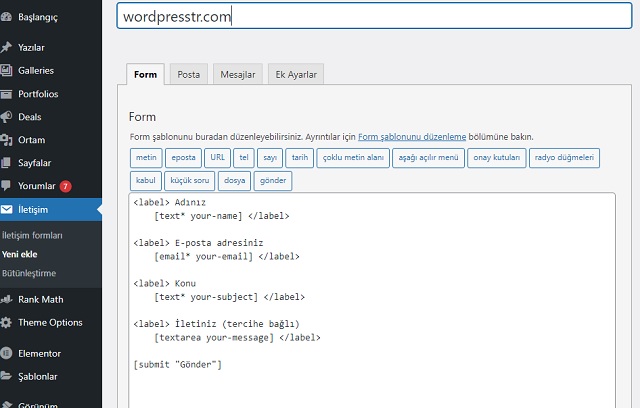
Contact Form 7 ayarları konusuna geçmeden önce bu eklentiden sizlere biraz bahsetmek istiyoruz. Contact Form 7, daha önce belirttiğimiz gibi bir WordPress iletişim formu eklentisi. Bu eklenti sayesinde web sitenize iletişim formu ekleyebiliyorsunuz. Üstelik bu eklenti sayesinde birden çok iletişim formunu yönetebilmenizde mümkün.
İletişim formu eklentileri arasında oldukça popüler olan bu eklentide birçok farklı özellik bulunuyor. Böylece bu özelliklerden yararlanarak iletişim formlarında düzenlemeler ve iletişim formuyla ilgili birbirinden farklı ayarlar yapabiliyorsunuz. Bu kısımda son olarak Contact Form 7’nin açık kaynaklı bir yazılım olduğunu belirtmemizde fayda var.
Contact Form 7 Özellikleri
Contact Form 7 ayarları konusuna geçmeden önce sizleri bu eklenti hakkında biraz daha bilgilendirmek istiyoruz. İletişim formu eklentileri arasında bulunan bu eklenti, birçok farklı özelliğe sahip. Bu yüzden eklentideki bazı özelliklerden sizlere bahsetmek istiyoruz. Bu kısımda ilk olarak eklenti sayesinde birden fazla iletişim formunu yönetebileceğinizi belirtmek istiyoruz.
Ayrıca bu eklenti sayesinde e-posta içeriklerini ve formları esnek bir özelleştirmeyle özelleştirebiliyorsunuz. Bunların yanı sıra eklentinin CAPTCHA, Akismet istenmeyen filtreler ve Form ajax ile güçlendirilmiş gönderim gibi birçok özelliği desteklediğini belirtelim.
Uzun lafın kısası, Contact Form 7 eklentisinde formları özelleştirme dahil birçok dikkat çekici özellik mevcut. Bu eklentiyi web sitenizde kullanarak sitenizdeki iletişim formları üzerinde daha fazla ayar yapabilirsiniz. Ayrıca bu eklenti sayesinde birbirinden farklı birçok özelliğe erişebilirsiniz.
Contact Form 7 Nasıl Kurulur?
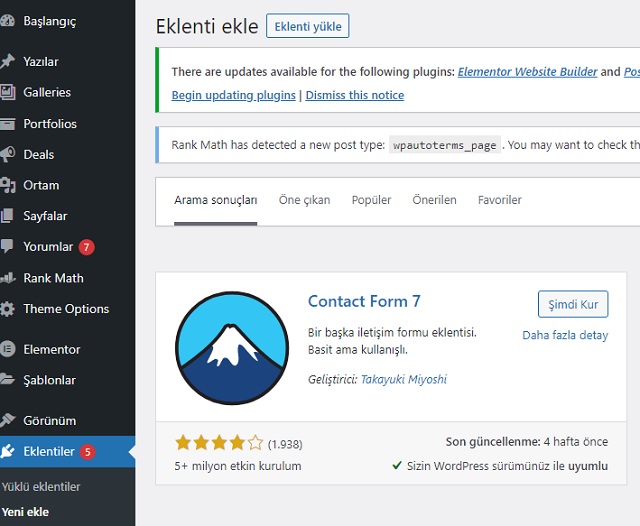
Contact Form 7 ayarları konusundan önce tabii ki eklentinin nasıl kurulacağını bilmeniz gerekli. Bu yüzden ilk önce eklentinin kurulumunu sizlere adım adım anlatmak istiyoruz. Bu işlem oldukça basit ve kısa sürüyor. Bu yüzden aşağıdaki adımları takip ederek kolayca bu eklentiyi WordPress admin panelinizden kurabilirsiniz.
Contact Form 7 Kurulumu
- Contact Form 7 eklentisini kurmak için ilk olarak WordPress yönetici panelinize giriş yapın.
- Sonrasında WordPress yönetici panelinin sol kısmındaki ‘Eklentiler’ seçeneğine tıklayın.
- Daha sonra karşınıza gelen ekranın üst kısmındaki ‘Yeni ekle’ butonuna tıklamanız gerekiyor.
- Ardından açılan ekranın sağ üstünde bulunan ve içerisinde “Eklentilerde ara…” yazan arama kutucuğuna ‘Contact Form 7’ yazarak arama yapın.
- Arama sonrasında çıkan sonuçlardan ilk sonucun yani ‘Contact Form 7’ eklentisinin yanındaki ‘Şimdi Kur’ butonuna tıklayın ve eklentinin kurulmasını bekleyin.
- Eklenti kurulduktan sonra ‘Şimdi Kur’ butonunun yerinde ‘Etkinleştir’ butonu çıkacaktır. Son olarak bu ‘Etkinleştir’ butonuna tıklayarak ve eklentinin etkinleştirilmesini bekleyerek kurulum ve etkinleştirme aşamalarını tamamlayabilirsiniz.
Bu adımlardan sonra geriye eklentinin ayarlarını ve Mail SMTP ayarlarını yapmanız kalıyor. Eklentinin ayarlarını ve Mail SMTP ayarlarını yapmak için yazımızın devamındaki adımları uygulayabilirsiniz.
Contact Form 7 Ayarları ve SMTP Mail Kurulumu
Adım Adım Contact Form 7 Ayarları
- Eklentiyi kurup etkinleştirdikten sonra Contact Form 7 ayarları için ilk olarak WordPress admin panelinin sol kısmındaki ‘İletişim’ seçeneğine tıklamalısınız.
- Sonrasında açılan ekranın üst kısmındaki ‘Yeni ekle’ butonuna tıklamanız gerekiyor.
- Ardından karşınıza standart bir iletişim formu gelecektir. Burada ilk olarak en üstteki kutucuğa oluşturmak istediğiniz form için bir başlık girebilirsiniz. Sonrasında ‘Form’ kısmından formunuzun şablonunu düzenleyebilirsiniz. Örneğin, ‘Form’ sekmesinin üst kısmında yer alan ‘metin’, ‘URL’ gibi yardımcı butonları kullanarak iletişim formunuza yeni eklemeler yapabilirsiniz.
- Formu düzenlemeyi bitirdikten sonra karşınızdaki ekranın üst kısmında bulunan ‘Posta’ sekmesine tıklamanız gerekiyor. Bu kısımda iletişim formunuzun mail ayarlarını yapacaksınız. Açılan kısımda özellikle “Kime” ve “Kimden” kısımlarındaki e-posta adresinin doğru olmasına özen göstermeniz gerekiyor.
- Posta ayarlarını bitirdikten sonra yine üst kısımdan ‘Mesajlar’ sekmesine tıklamalısınız. Bu kısımda, iletişim formunu kullananlara bazı durumlarda gösterilecek uyarı mesajlarını düzenleyebilirsiniz.
- Eklentinin tüm ayarlarını bitirdikten sonra en alttaki ‘Kaydet’ butonuna basarak formunuzu kaydedebilirsiniz. Formu kaydettikten sonra, formun başlığının hemen altında çıkan kısa kodu kopyalamanız gerekiyor. Bu kısa kodu formu web sitenizdeki sayfalara eklemek için kullanacaksınız.
WordPress İletişim Formu Ekleme
Contact form 7 ayarları bittikten sonra WordPress web sitenize bir iletişim sayfası oluşturabilir ve iletişim formunuzu bu sayfaya ekleyebilirsiniz. Siteye iletişim formu ekleme işlemi için aşağıdaki adımları izleyebilirsiniz.
- WordPress’e iletişim sayfası eklemek için ilk olarak WordPress yönetici paneline giriş yapın.
- Sonrasında panelin sol kısmındaki ‘Sayfalar’ seçeneğine tıklayın ve açılan pencerenin üst kısmındaki ‘Yeni ekle’ butonuna tıklayın.
- Ardından karşınıza gelen pencerenin üst kısmında sayfanız için bir başlık girmeniz gerekiyor.
- Sayfanıza başlık girdikten sonra aşağıdaki içerik kısmına az önce kopyaladığınız iletişim formu kısa kodunu yapıştırmalısınız. Eğer oluşturmak istediğiniz iletişim sayfasına iletişim formu haricinde farklı eklemelerde yapmak istiyorsanız, yine bu kısma istediklerinizi ekleyebilirsiniz.
- Sonrasında sağ tarafta bulunan ‘Yayımla’ veya ‘Güncelle’ butonuna basarak iletişim sayfanızı oluşturabilirsiniz.
- Daha sonra iletişim formunu test etmek için web sitenizde az önce oluşturduğunuz sayfaya gidebilirsiniz.
- Ardından gerekli alanları doldurup ‘Gönder’ butonuna bastığınızda muhtemelen bir hatayla karşılaşacaksınız. Çünkü iletişim formunun çalışabilmesi için Mail SMTP ayarlarını yapmanız gerekiyor. Bu ayarları yazımızın devamındaki adımları uygulayarak WP Mail SMTP by WPForms eklentisiyle yapabilirsiniz.
WordPress Mail SMTP Ayarları
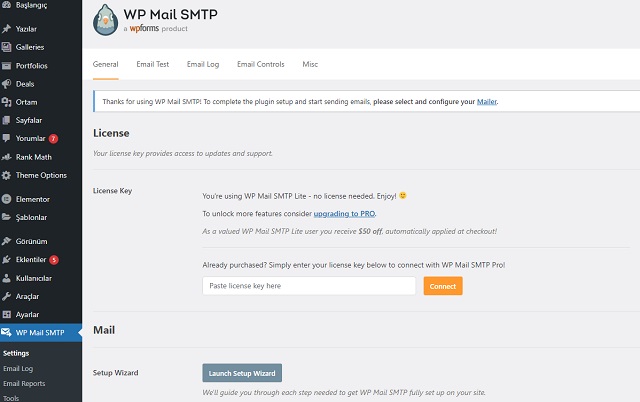
Contact Form 7 ayarları bittikten ve iletişim formu sayfasını oluşturduktan sonra geriye Mail SMTP ayarlarını yapmanız kalıyor. Bu ayarları yapabilmeniz için sunucunuzda oluşturduğunuz mail adresinizin SMTP Host, SMTP Port ve mail adresinizin kullanıcı adı ve şifresini bilmeniz gerekiyor. Eğer bu bilgilere sahip değilseniz, hosting firmanızla irtibata geçerek bilgileri talep edebilirsiniz. Eğer tüm bilgilere sahipseniz artık yazımızın devamındaki adımları uygulamaya başlayabilirsiniz demektir.
- Mail SMTP ayarları için ilk olarak WP Mail SMTP by WPForms eklentisini kurup etkinleştirmelisiniz.
- Ardından WordPress admin panelinin sol kısmındaki ‘WP Mail SMTP’ seçeneğine tıklamalısınız.
- Sonrasında karşınıza gelen ekranda “From Email” ve “From Name” kısımları otomatik olarak doldurulmuş olacaktır. Bu pencerede “From Email” kısmındaki ve “SMTP Username” kısmındaki e-posta adresinin aynı adres olduklarından emin olmalısınız.
- Daha sonra sayfayı aşağıya doğru kaydırarak “Mailler” kısmından ‘Other SMTP’ seçeneğini işaretlemeniz gerekiyor.
- Ardından e-posta hesabınızın SMTP Host bilgisini girebilirsiniz. SMTP hostunuz genel olarak mail.siteismi.com şeklinde oluşur.
- SMTP Host bilgisini girdikten sonra eğer SSL kullanıyorsanız “Encyrption” kısmından ‘SSL’ seçeneğini işaretlemelisiniz.
- Sonrasında SMTP Port kısmını doldurmanız gerekiyor. Bu kısım genellikle SSL kullanmayanlar için 587, kullananlar içinse 465 olarak oluşuyor. Burayı SSL kullanıp kullanmadığınıza göre doldurabilirsiniz.
- SMTP Port kısmını doldurduktan sonra eklentinin mail hesabınıza erişebilmesi için giriş bilgileri kısmını doldurmanız gerekiyor. Bunun için öncelikle “Authentication” kısmındaki butonu ‘ON’ yapmanız gerekiyor.
- Sonrasında “SMTP Username” kısmına kullanacağınız mail adresini yazmalı ve “SMTP Password” kısmınaysa mail adresinizin şifresini yazmalısınız.
- Ardından en alttaki ‘Save Settings’ butonuna tıklayarak ayarları kaydedebilirsiniz.
- Ayarları kaydettikten sonra ayarların doğru şekilde yapılıp yapılmadığını anlamak için aynı pencerenin üst kısmındaki ‘Email Test’ sekmesine tıklayabilirsiniz.
- Sonrasında “Send To” kısmında herhangi bir mail adresi yoksa veya yanlış bir mail adresi varsa burayı düzenleyerek ‘Send Email’ butonuna basabilirsiniz.
- Eğer ayarlarınız doğru şekilde yapıldıysa pencerenin üst kısmında test e-postasının başarıyla gönderildiğine dair bir mesaj çıkacaktır.
Bu adımlardan sonra son olarak WordPress web sitenizde oluşturduğunuz iletişim sayfasına giderek iletişim formunu test edebilirsiniz. Eğer iletişim formunuz problemsiz şekilde çalışıyorsa, bu durumda Contact Form 7 ayarları ve Mail SMTP ayarları başarıyla tamamlanmış demektir.





